Ef þú hefur einhvern tíma keypt notaðan iPhone, þá veistu að þú getur prófað næstum hvað sem er á honum. Allt frá rétt virkum hátölurum, í gegnum myndavélar, til símtala. Því miður er eitt af fáum hlutum sem þú getur ekki fundið út án þess að taka iPhone í sundur ástand skjásins, eða hvort honum hafi verið skipt út eða ekki - segja þeir. Hins vegar er sannleikurinn sá að ef skjánum hefur verið skipt út fyrir amatör er hægt að þekkja hann á einfaldan hátt. Við skulum tala aðeins meira um að skipta um skjá og um leið tala um hvernig þú getur þekkt breyttan skjá.
Það gæti verið vekur áhuga þinn
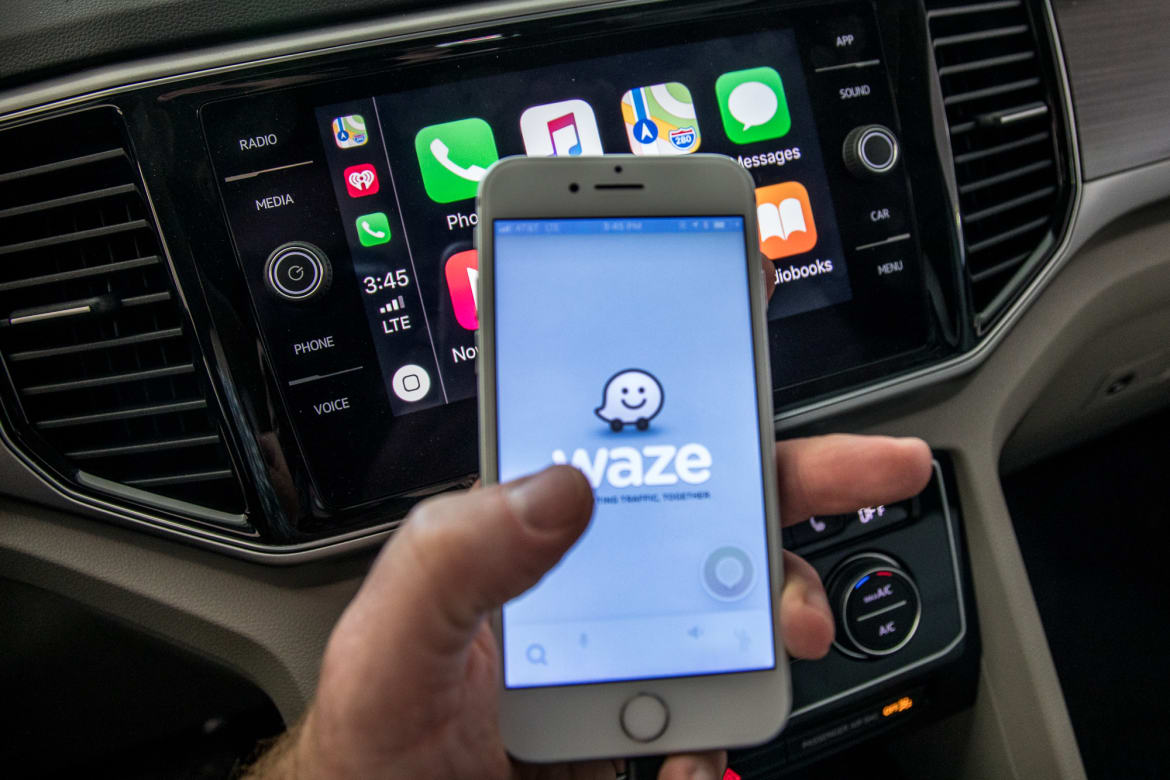
Mismunur á milli skjáa
Ef þú hefur ekki hugmynd um hvernig slíkum skjá er breytt á iPhone, þá er það ekki svo flókið ferli - það er að segja ef við erum að tala um áhugamannaskipti. Það eru til nokkrar mismunandi síður á netinu þar sem þú getur keypt skjái í staðinn. Flestir seljendur eru með nokkur mismunandi skjáafbrigði í tilboði sínu - þau eru oftast merkt með stöfum og byrja á A+. Þessir stafir þýða ekkert annað en gæði skjásins. Óupprunalegir skjáir eru mjög algengir á markaðnum, sem eru ódýrari, en hafa verri litamyndun. Þó að þú borgir um þúsund krónur fyrir óupprunalegan skjá á, til dæmis, iPhone 7, myndi upprunalega kosta þig næstum fimm sinnum meira.

Það er flóknara með eldri iPhone
Þetta er þar sem fyrsti valkosturinn til að bera kennsl á skjáinn sem skipt er um kemur við sögu. Eins og ég nefndi hér að ofan, því verri gæði skjásins (A+, A, B, stundum jafnvel C), því ódýrari er skjárinn. Lítil gæði í þessu tilfelli þýðir líka verri litaafritun. Venjulegur notandi þekkir ekki litamuninn við fyrstu sýn, en ef þú ert með góðan karakter og skynjar liti muntu líklega verða hrifinn af gæðum skjásins við fyrstu sýn. Auðveldast er að bera saman litaendurgjöfina við annan iPhone, sem verður að nota sömu skjátækni. Þrátt fyrir að margir smásalar merki A+ skjái sem eins og upprunalega, get ég staðfest af eigin reynslu að óoriginal A+ varaskjár í flestum tilfellum er ekki hægt að bera saman við upprunalegu skjái hvað varðar skjá. Hins vegar kjósa notendur bilaðra tækja oft þessa skjái vegna þess að þeir eru ódýrari - því miður. Á þennan aðeins „flóknari“ hátt er hægt að þekkja óupprunalegan skjá á iPhone 7 og eldri.
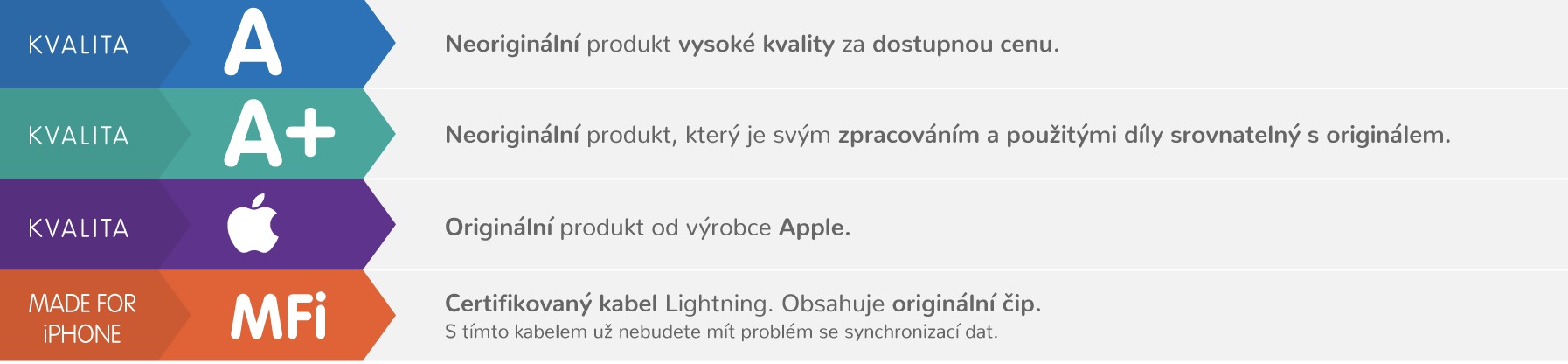
Auðveldara fyrir nýrri, þökk sé True Tone
Ef þú ert að reyna að komast að því hvort skjánum hafi verið skipt út (aftur, áhugamannlega) á iPhone 8 eða X og nýrri, þá er ferlið aðeins auðveldara. Í þessu tilviki getur True Tone aðgerðin hjálpað okkur, sem stillir hvítjöfnunina á skjánum. Ef skjánum á iPhone 8 og nýrri hefur verið skipt út á fagmannlegan hátt (fyrir upprunalegan hluta), þá True Tone v Stillingar -> Skjár og birta mun ekki birtast, eða þú munt ekki geta (af)virkjað þessa aðgerð. En hvers vegna er þetta svo og af hvaða ástæðu hverfur True Tone eftir að skipt er um skjá?
Svarið við þessari spurningu er frekar einfalt. Eins og þú veist líklega er til dæmis ekki hægt að skipta um Touch ID á eldri tækjum þannig að fingrafarið þitt virki. Þetta er vegna þess að ein Touch ID eining er nákvæmlega pöruð við eitt móðurborð. Þess vegna, ef skipt er um Touch ID, viðurkennir móðurborðið þessa skiptingu og af öryggisástæðum slekkur á notkun Touch ID (fingrafar). Það virkar svipað fyrir skjái, en ekki svo strangt. Jafnvel skjárinn er á vissan hátt „bundinn“ við móðurborðið með því að nota raðnúmer. Um leið og móðurborðið finnur að raðnúmer skjásins hefur breyst (þ.e. að skjánum hafi verið skipt út) slekkur það einfaldlega á True Tone. En eins og ég hef áður sagt þá gerist þetta með áhugamannaviðgerðum.
Það gæti verið vekur áhuga þinn

Faglegar viðgerðir og sýna raðnúmer
Nú á dögum er hægt að finna sérstakt tól á netinu (á kínverskum mörkuðum) sem hægt er að nota til að tengja iPhone skjái og skrifa yfir raðnúmerið. Þannig að ef skjánum er skipt út fyrir fagmann er aðferðin þannig að hann les fyrst raðnúmer upprunalega skjásins (jafnvel þótt það sé bilað) í tækið. Eftir hleðslu aftengir það upprunalega skjáinn og tengir nýjan (það getur líka verið óupprunalegt). Eftir að hafa tengst í "stjórneiningu" skjásins skrifar hann yfir raðnúmer nýja skjásins með númeri upprunalega skjásins. Eftir að hafa skrifað skaltu bara aftengja skjáinn frá tækinu og tengja hann við iPhone. Eftir að skjárinn hefur verið tengdur mun iPhone móðurborðið athuga raðnúmerið og komast að því að það passi við upprunalega og virkjar þannig True Tone. Þannig að ef skipt var um skjáinn á þennan hátt hefurðu enga möguleika á að komast að þessari staðreynd og aftur þarftu aðeins að treysta á flutning lita. Hins vegar eru verkfæri til að breyta raðnúmeri skjásins frekar dýr og eru venjulega aðeins fáanleg hjá þjónustuaðilum sem framkvæma viðgerðir með því að nota eingöngu upprunalega hluta (með undantekningum).
Sýningartól fyrir raðnúmersbreytingar:
Önnur einkenni og iPhone 11 og 11 Pro (Max)
Einnig er hægt að þekkja óupprunalegan skjá eftir að þú opnar iPhone. Þó að Apple merkið sé að finna á mörgum stöðum á sveigjanlegum snúrum upprunalega skjásins, myndir þú leita að merkinu til einskis ef um er að ræða óupphaflega skjái. Á sama tíma, ef notaður er óupphaflegur skjár, geta verið ýmsir límmiðar (oftast með kínverskum stöfum), „stimplar“ og annað skrýtið inni í tækinu. Hins vegar, þegar þú kaupir notaðan iPhone, leyfir enginn þér að líta "undir hettunni" á iPhone, og því getur þú nánast aðeins notað ofangreind ráð. Það er allt öðruvísi með nýjustu iPhone (þ.e. 11, 11 Pro og 11 Pro Max) - ef í þessu tilfelli var skipt um skjá á áhugamannahátt muntu komast að því strax í Stillingar -> Almennar -> Upplýsingar.
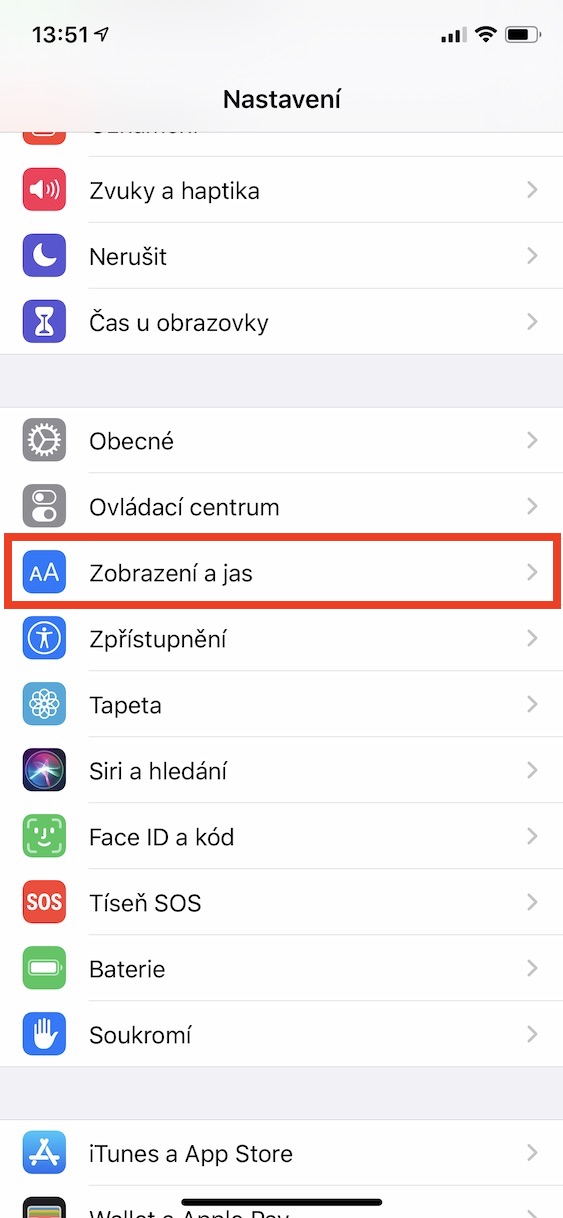
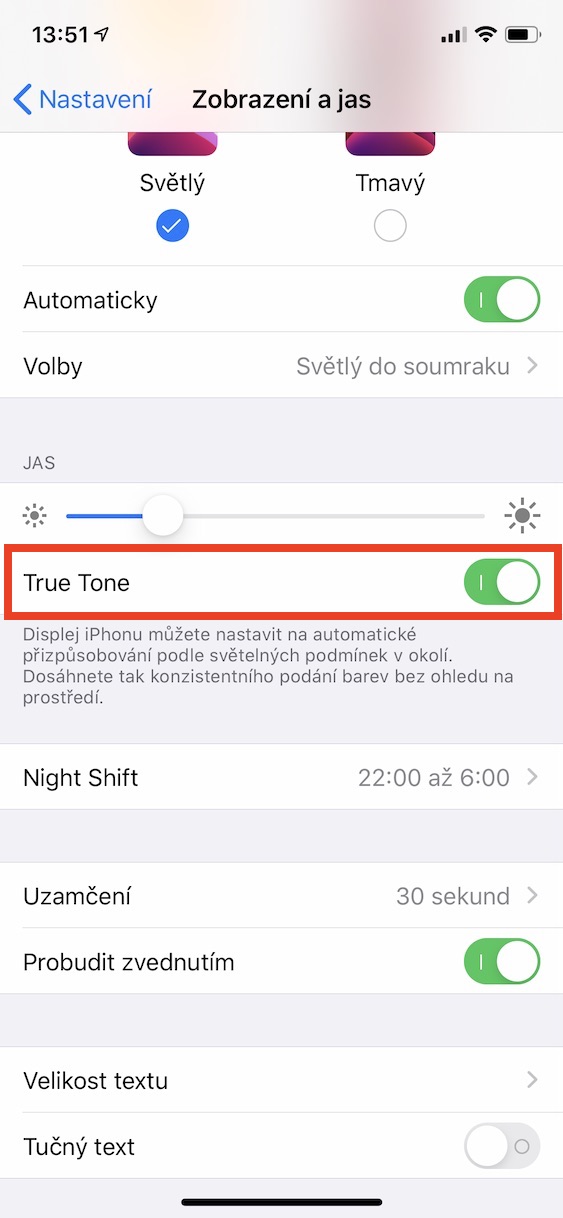
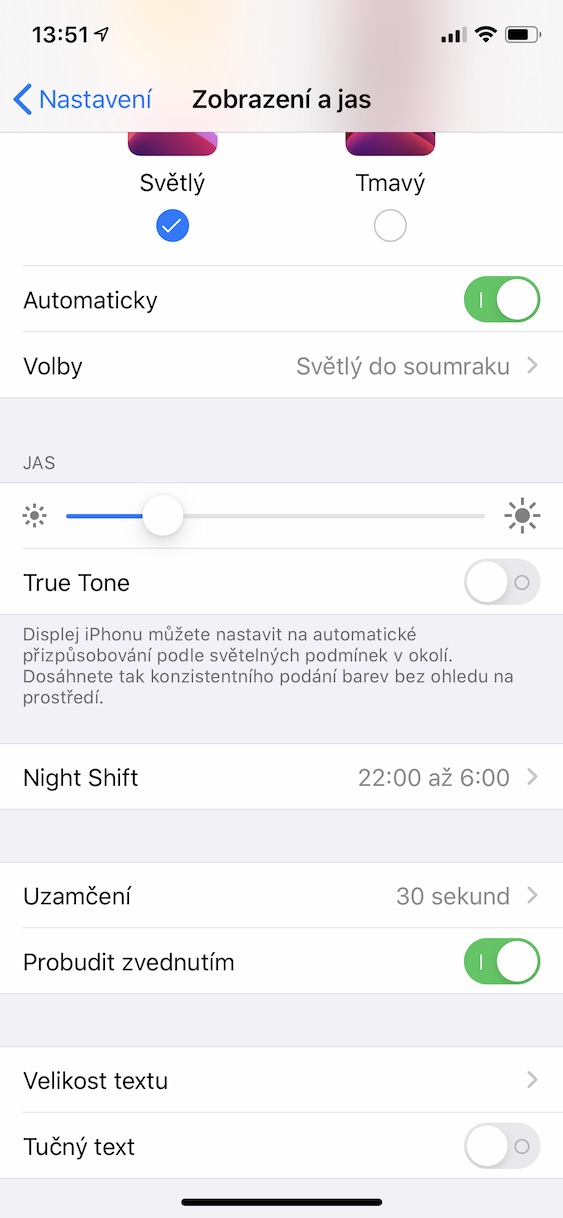
 Að fljúga um heiminn með Apple
Að fljúga um heiminn með Apple 
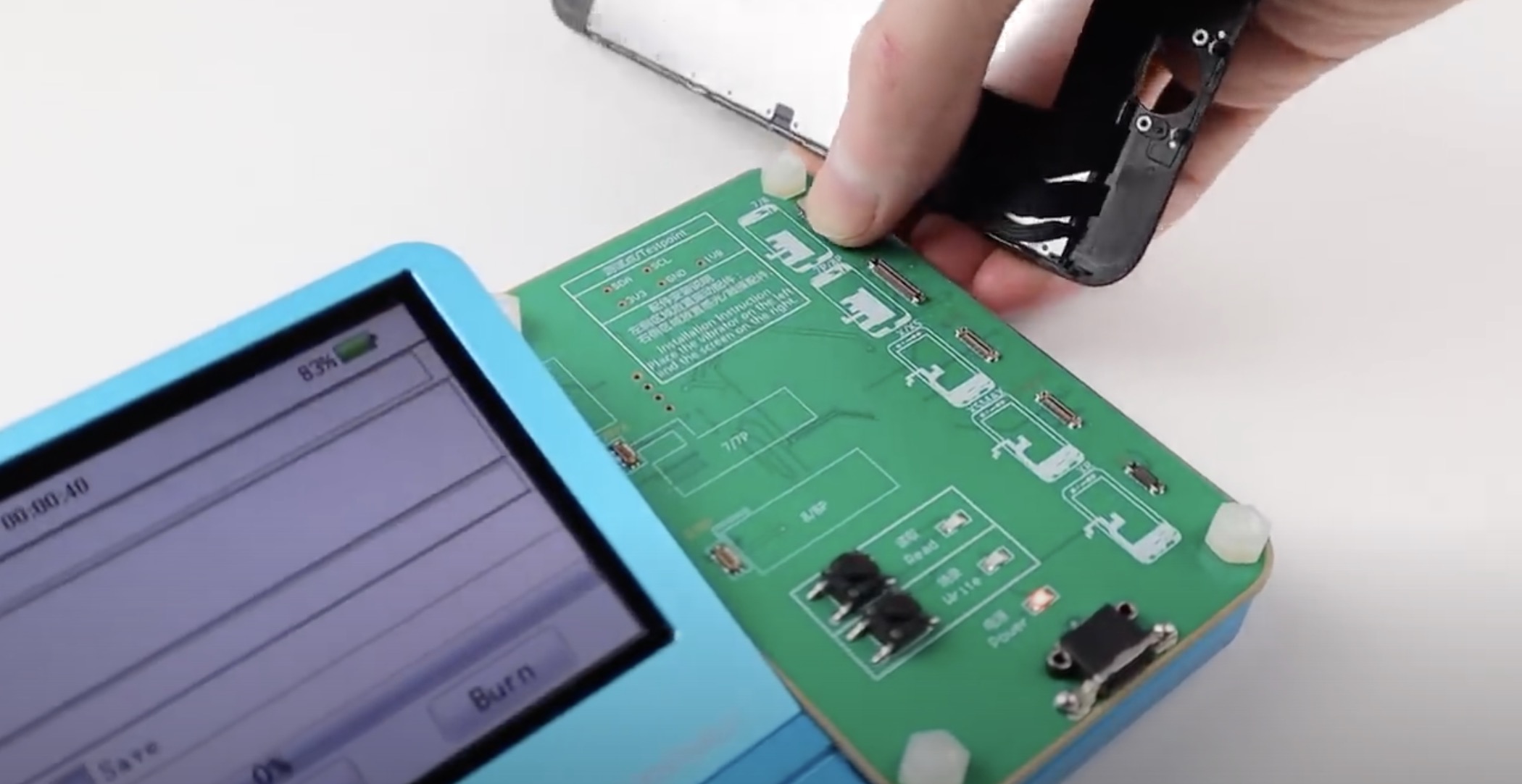

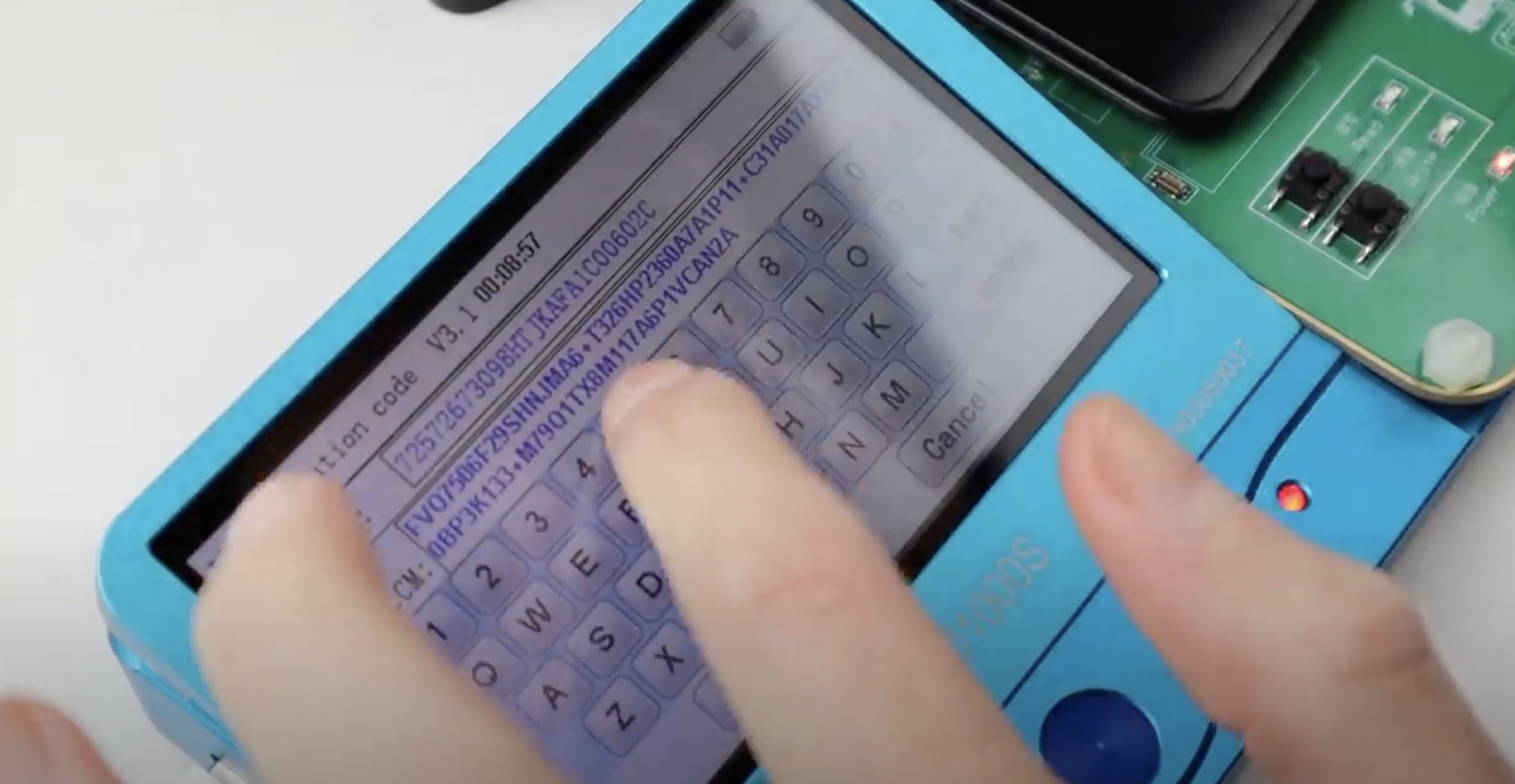
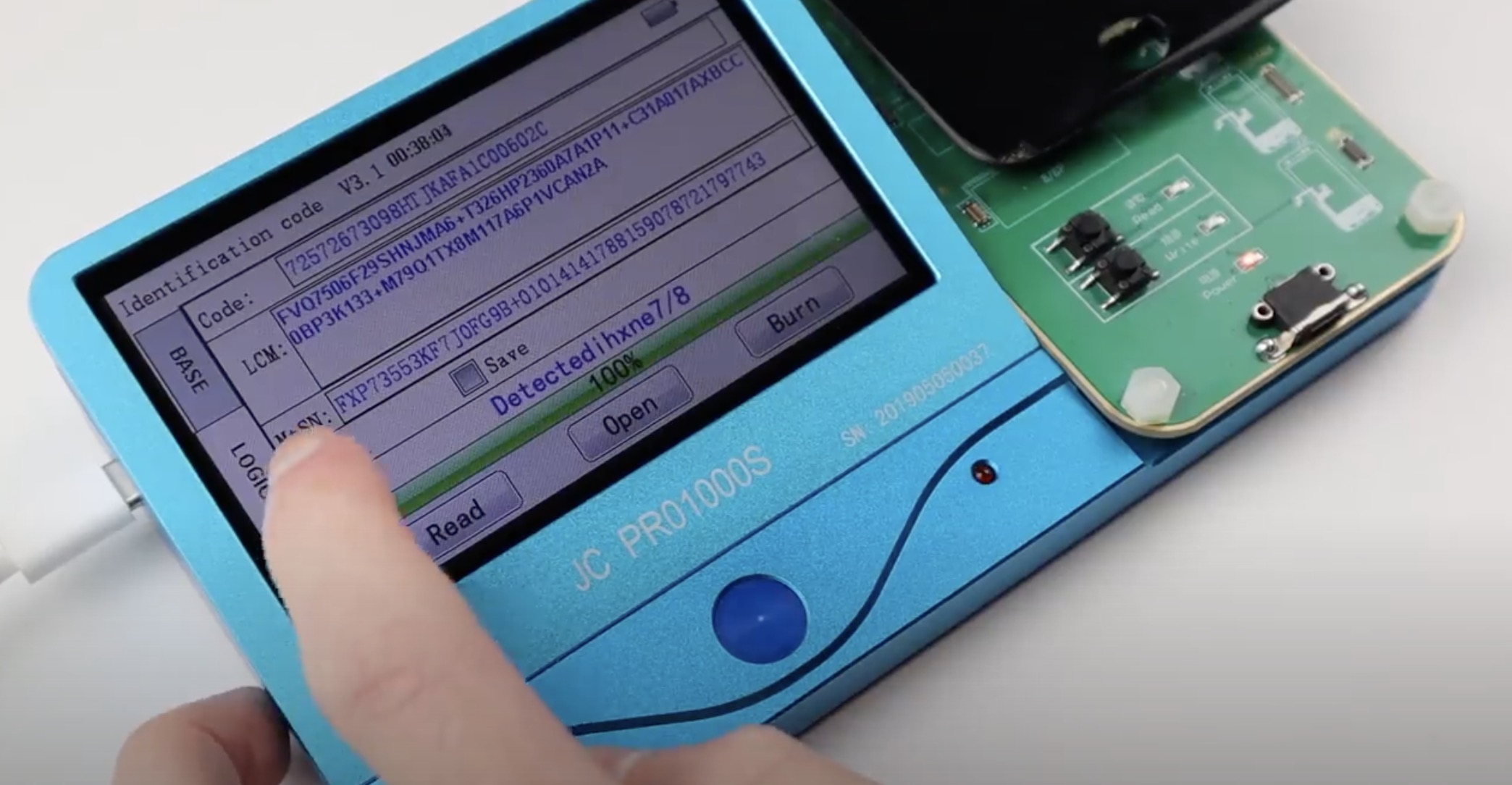

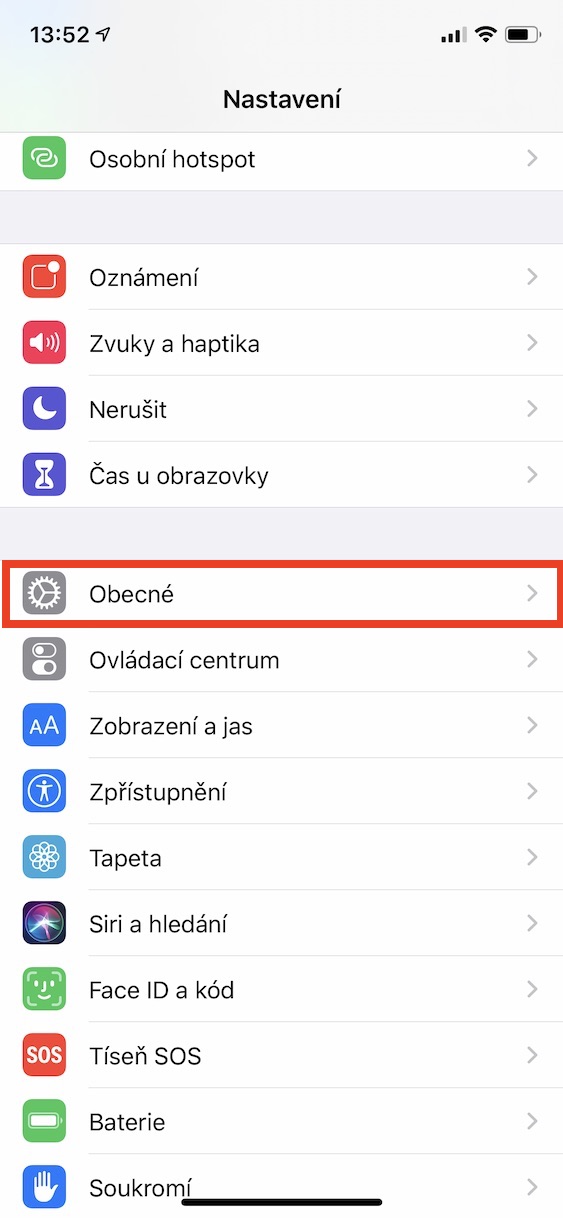


ef skjánum er skipt út fyrir þann upprunalega og allt virkar þá skiptir það ekki máli. neorigo er hægt að þekkja á litunum, oleophobic laginu, endurteikningarhraðanum og stærðinni: litir við fyrstu sýn með ýktum hvítbláum blæ, minni litadýpt. oleophobic lag við fyrstu sýn þegar fingurinn rennur, jafnvel vatnsdropi fer þaðan. endurteikna, við færum táknin á skjáborðinu og förum hratt, með Neorig hefur myndin ekki tíma til að endurteikna. síðasta prófið mun glæran sýna nákvæma stærð símans (body með skjá), non-origo er venjulega 0,15 mm þykkari. endilega keyptu með einhverjum sem hefur reynslu, 1/2 af farsímum eru viðgerðir eða upphituð flak.